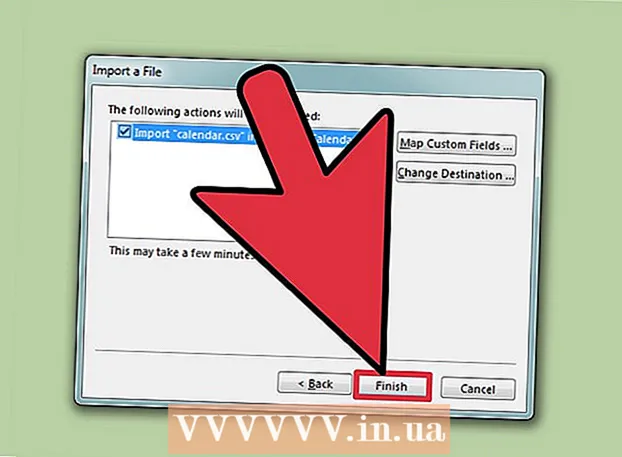ผู้เขียน:
Randy Alexander
วันที่สร้าง:
25 เมษายน 2021
วันที่อัปเดต:
1 กรกฎาคม 2024

เนื้อหา
Kindle e-reader (e-reader) ของ Amazon ช่วยให้คุณสามารถดาวน์โหลดหนังสือเอกสารและนิตยสารทางออนไลน์โดยใช้บัญชีที่ลงทะเบียนของคุณที่เว็บไซต์ Amazon บางครั้งคุณต้องการลบหนังสือออกจากห้องสมุดหรืออุปกรณ์ของคุณเพราะหนังสือเหล่านี้ไม่มีประโยชน์สำหรับคุณอีกต่อไปหรือคุณต้องการลบทุกอย่างในอุปกรณ์ที่สูญหาย ไม่ว่าคุณจะลบหนังสือออกจาก Kindle ด้วยเหตุผลใดคุณสามารถทำได้ดังนี้
ขั้นตอน
วิธีที่ 1 จาก 4: ลบหนังสือออกจากคลังเนื้อหา
- ไปที่ส่วน“ จัดการเนื้อหาและอุปกรณ์ของคุณ” หากต้องการลบหนังสือออกจากไลบรารีเนื้อหา Kindle อย่างถาวรสิ่งที่คุณต้องทำคือไปที่ไลบรารีเนื้อหาออนไลน์บนเว็บไซต์ Amazon เปิดเว็บเบราว์เซอร์ของคุณเพื่อเริ่มต้น
- คุณสามารถเข้าถึงส่วนเนื้อหาและอุปกรณ์ออนไลน์ได้โดยไปที่เว็บไซต์: https://www.amazon.com/mycd
- คุณต้องมีสิทธิ์เข้าถึงบัญชีที่ลงทะเบียนเพื่อเข้าถึงส่วนนี้
- ตรวจสอบว่าคุณเห็นส่วน“ เนื้อหาของคุณ” หลังจากเข้าถึงบัญชีของคุณคุณจะเห็นส่วนที่เรียกว่า "เนื้อหาของคุณ" หากคุณเห็นรายการอื่นแทนให้คลิกปุ่ม "เนื้อหาของคุณ" เพื่อดูรายการเอกสารทั้งหมดในไลบรารีของคุณ
- เลือกหนังสือที่คุณต้องการลบ คุณจะเห็นช่องว่างทางด้านซ้ายของหน้าจอใต้คอลัมน์“ เลือก” แต่ละบรรทัดจะมีช่องว่างให้คุณคลิกที่หนังสือ คลิกในช่องว่างสำหรับหนังสือที่คุณต้องการลบ
- คลิกปุ่มลบ ที่ด้านบนซ้ายของรายการคุณจะเห็นปุ่มสีส้ม“ ส่งมอบ” และปุ่มสีเหลืองส้มอีกปุ่ม“ ลบ” กรุณาคลิกที่ปุ่ม "ลบ" เพื่อลบหนังสือที่คุณเลือก
- ยืนยันว่าคุณต้องการลบหนังสือที่เลือก คุณจะต้องยืนยันว่าคุณต้องการลบหนังสือโดยคลิกปุ่ม "ใช่ลบ" คุณต้องกดปุ่มเพื่อให้เอกสารถูกลบออกจากไลบรารีอย่างถาวร
- กล่องโต้ตอบอื่นจะปรากฏขึ้นเพื่อยืนยันเอกสารที่คุณเพิ่งลบไป กรุณากดปุ่ม "ตกลง" เมื่อคุณเห็นและกล่องโต้ตอบจะหายไป

การซิงโครไนซ์อุปกรณ์ หากต้องการลบหนังสือที่คุณเพิ่งลบออกจากไลบรารี Kindle บนอุปกรณ์ของคุณสิ่งที่คุณต้องทำคือซิงค์อุปกรณ์ ในการดำเนินการนี้คุณต้อง:- เปิดแอปพลิเคชั่น Kindle reading โดยคลิกที่ไอคอน Kindle บนหน้าจออุปกรณ์ของคุณ
- จากนั้นคลิกที่จุดสามจุดที่ด้านขวาบนของหน้าจอ
- ปุ่มแรกให้เลือกคือ "ซิงค์และตรวจสอบรายการ" คลิกปุ่มนี้และหนังสือจะถูกลบ
วิธีที่ 2 จาก 4: ลบหนังสือจากอุปกรณ์ Kindle

ไปที่หน้าจอหลัก (Home) ไปที่หน้าจอ Kindle หลักโดยคลิกที่ไอคอนบ้านขาวดำ จากหน้าจอหลักคุณสามารถเข้าถึงไลบรารี Kindle ทั้งหมดของคุณได้โดยการปัดหน้าจอขึ้นและลง
ค้นหาชื่อหนังสือที่คุณต้องการลบ เมื่อเลื่อนหน้าจอขึ้นและลงคุณจะพบชื่อหนังสือที่คุณต้องการนำออก หากคุณไม่เห็นให้คลิกไอคอนแว่นขยายที่ด้านบนขวาของหน้าจอ คุณสามารถป้อนชื่อหรือคีย์เวิร์ดเพื่อค้นหาชื่อหนังสือบนอุปกรณ์

กดชื่อเรื่องค้างไว้เพื่อลบ เมื่อคุณพบหนังสือที่คุณต้องการลบแล้วให้กดไอคอนด้วยนิ้วของคุณค้างไว้จนกระทั่งเมนู (แถบการเลือก) ปรากฏขึ้น กดค้างไว้สองสามวินาทีเพื่อให้แถบเมนูปรากฏบนหน้าจอ คุณจะมีตัวเลือกสองสามตัวเลือกรวมถึงปุ่ม“ นำออกจากอุปกรณ์”- คลิกปุ่ม "นำออกจากอุปกรณ์" กดปุ่มนี้เพื่อลบหนังสือบนอุปกรณ์ Kindle ของคุณ
- โปรดจำไว้ว่าหลังจากลบหนังสือบนอุปกรณ์ Kindle ของคุณเนื้อหาในหนังสือจะยังคงอยู่ในระบบคลาวด์ (บริการที่เก็บข้อมูลบนคลาวด์) ซึ่งหมายความว่าคุณยังสามารถดาวน์โหลดหนังสือในภายหลังได้หากต้องการ
วิธีที่ 3 จาก 4: การจัดเก็บหนังสือบน Kindle
เปิด Kindle ไปที่หน้าจอหลักคลิกไอคอน Kindle ไอคอนนี้เป็นสีดำและมีรูปบ้านขนาดเล็กสีขาว
- คุณสามารถเปิดอุปกรณ์ได้โดยกดปุ่มเริ่มต้นค้างไว้ ด้วย Kindle ในแนวตั้งให้กดปุ่มเริ่มต้นค้างไว้สองสามวินาที Kindle จะเปิดใช้งานหลังจากที่คุณปล่อยคีย์
ใช้ตัวควบคุม 5 ทิศทาง (แผงการนำทาง) เพื่อนำทางไลบรารี เมื่อคุณพบชื่อที่ต้องการลบตรวจสอบให้แน่ใจว่าชื่อที่คุณเลือกขีดเส้นใต้ด้วยตัวหนาสีดำ
กดลูกศรขวาบนตัวควบคุม 5 ทิศทาง คุณจะเห็นรายการตัวเลือกปรากฏขึ้น ที่ด้านล่างของรายการคือปุ่ม“ นำออกจากอุปกรณ์” ใช้แผงควบคุมเพื่อไปที่ปุ่มนี้ เมื่อแน่ใจว่าต้องการเก็บหนังสือให้คลิกปุ่มตรงกลางแผงควบคุมเพื่อเลือก "ลบออกจากอุปกรณ์"
- เมื่อเก็บแล้วจะสามารถโหลดหนังสือซ้ำได้ การจัดเก็บทำได้ง่ายเพียงแค่ลบออกจาก Kindle ของคุณ แต่จะเก็บข้อมูลการซื้อและดาวน์โหลดไว้
- กู้คืนหนังสือที่เก็บถาวรโดยไปที่ "Archived Items" บนหน้าจอ Kindle ของคุณ เลื่อนหน้าจอจนกว่าคุณจะเห็นชื่อเรื่องที่ต้องการกดปุ่มตรงกลางแผงควบคุมเพื่อโหลดเนื้อหาอีกครั้ง
วิธีที่ 4 จาก 4: ลบบัญชี Kindle ใน Amazon
พิจารณาลบบัญชีของคุณ หากอุปกรณ์ของคุณสูญหายหรือถูกขโมยการยกเลิกการลงทะเบียนบัญชีอุปกรณ์ Amazon ของคุณเป็นวิธีที่ดีที่สุดเพื่อให้แน่ใจว่าหนังสือของคุณไม่มีอยู่ในอุปกรณ์นั้นอีกต่อไป นอกจากนี้ยังเป็นทางเลือกที่ดีหากคุณวางแผนที่จะขายอุปกรณ์
- โปรดจำไว้ว่าหลังจากยกเลิกการลงทะเบียนอุปกรณ์ของคุณหนังสือ Kindle จะถูกลบและไม่สามารถดูได้โดยไม่ต้องลงทะเบียนบัญชีของคุณใหม่
- ไปที่ส่วน“ จัดการเนื้อหาและอุปกรณ์ของคุณ” เมื่อวางเมาส์เหนือบัญชีคุณจะเห็นปุ่ม“ จัดการเนื้อหาและอุปกรณ์ของคุณ” คุณต้องลงชื่อเข้าใช้บัญชีของคุณเพื่อเข้าสู่ส่วนนี้
- คุณยังสามารถเข้าถึงส่วนเนื้อหาและอุปกรณ์ออนไลน์ได้โดยไปที่เว็บไซต์: https://www.amazon.com/mycd
- เลือกแท็บ "อุปกรณ์ของคุณ" หลังจากเข้าสู่บัญชีของคุณคลิกที่ "อุปกรณ์ของคุณ" เมื่อคุณไปถึงไซต์คุณจะเห็นรายการอุปกรณ์ที่ลงทะเบียนในบัญชีของคุณ
- เลือกอุปกรณ์ โปรดเลือกอุปกรณ์ที่คุณต้องการยกเลิกการสมัครโดยคลิกที่อุปกรณ์ เมื่อเลือกอุปกรณ์แล้วไอคอนจะมีพื้นหลังสีชมพูพร้อมขอบสีส้ม อุปกรณ์อื่น ๆ จะมีสีไม่เหมือนกัน
- กดปุ่ม“ ยกเลิกการลงทะเบียน” (ลบการลงทะเบียน) ปุ่มนี้อยู่ใต้รายชื่ออุปกรณ์ทางซ้ายของหน้าจอ เมื่อคุณแน่ใจว่าเลือกอุปกรณ์ที่ถูกต้องแล้วให้คลิกปุ่ม
- หลังจากกดปุ่ม "ยกเลิกการลงทะเบียน" Kindle จะถูกตัดการเชื่อมต่อจากบัญชี Amazon ของคุณ หนังสือที่คุณซื้อจะถูกลบออกจาก Kindle ของคุณ คุณจะไม่สามารถดาวน์โหลดหรือซื้อหนังสือได้จนกว่าคุณจะสมัครสมาชิกใหม่ด้วยบัญชี Amazon อื่น
คำแนะนำ
- หากคุณยังคงประสบปัญหาในการลบหนังสือในแอพ Kindle คุณสามารถติดต่อร้านคอมพิวเตอร์เพื่อขอรับการสนับสนุนด้านบริการลูกค้า